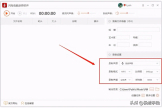PyAudio录音教程(电脑编程如何录音)
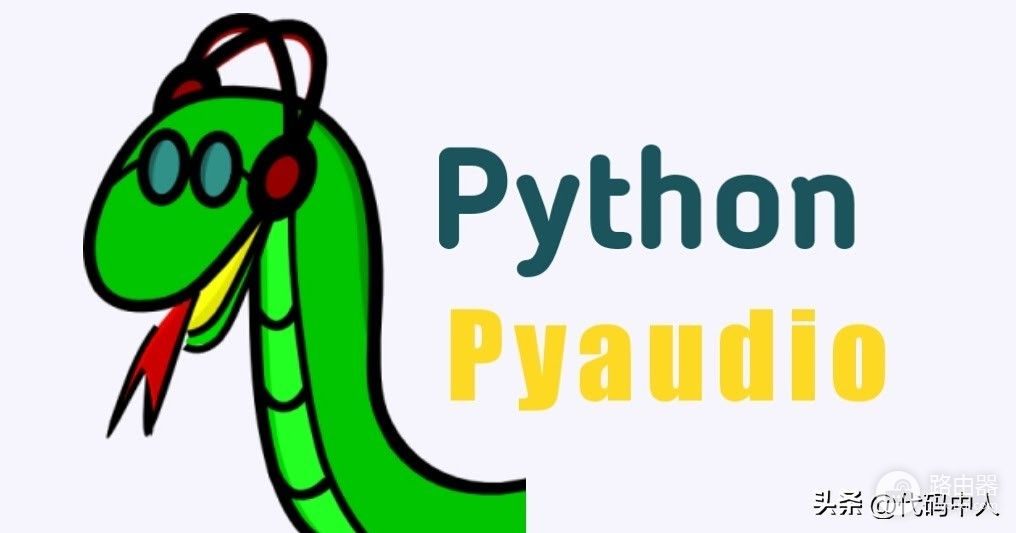
Pyaudio 简介
Pyaudio 简介
PyAudio是Python的一个音频处理模块,它可以让我们在Python中使用音频设备,比如录音、播放音频等。PyAudio是基于PortAudio的,所以它可以在多种平台上使用,比如Windows、Linux、Mac等。
安装
pip install pyaudio
接下来通过两段代码来演示PyAudio的使用。通过 record.py 可以录音 录制一段 10 秒的音频,然后通过 play.py 可以播放刚刚录制的音频。
录音 recorder.py
import pyaudio
import wave
CHUNK = 1024
FORMAT = pyaudio.paInt16
CHANNELS = 2
RATE = 44100
RECORD_SECONDS = 10
WAVE_OUTPUT_FILENAME = "output.wav"
audio = pyaudio.PyAudio()
# start Recording
stream = audio.open(format=FORMAT, channels=CHANNELS,
rate=RATE, input=True,
frames_per_buffer=CHUNK)
print("recording...")
frames = []
for i in range(0, int(RATE / CHUNK * RECORD_SECONDS)):
data = stream.read(CHUNK)
frames.append(data)
print("finished recording")
# stop Recording
stream.stop_stream()
stream.close()
audio.terminate()
waveFile = wave.open(WAVE_OUTPUT_FILENAME, 'wb')
waveFile.setnchannels(CHANNELS)
waveFile.setsampwidth(audio.get_sample_size(FORMAT))
waveFile.setframerate(RATE)
waveFile.writeframes(b''.join(frames))
waveFile.close()
播放 play.py
import pyaudio
import wave
CHUNK = 1024
wf = wave.open('output.wav', 'rb')
p = pyaudio.PyAudio()
# open stream
stream = p.open(format=p.get_format_from_width(wf.getsampwidth()),
channels=wf.getnchannels(),
rate=wf.getframerate(),
output=True)
# read data
data = wf.readframes(CHUNK)
# play stream
while data != '':
stream.write(data)
data = wf.readframes(CHUNK)
# stop stream
stream.stop_stream()
stream.close()
# close PyAudio
p.terminate()
wf.close()
录音详解
录音参数
CHUNK = 1024
FORMAT = pyaudio.paInt16
CHANNELS = 2
RATE = 44100
RECORD_SECONDS = 10
WAVE_OUTPUT_FILENAME = "output.wav"
• CHUNK:每次读取的音频块大小,单位是字节,一般取1024的倍数,比如1024、2048、4096等。
• FORMAT:音频的格式,这里使用的是16位整数,即paInt16。
• CHANNELS:声道数,这里使用的是双声道,即2。
• RATE:采样率,这里使用的是44100,即44.1kHz。
• RECORD_SECONDS:录音的时长,这里是10秒。
• WAVE_OUTPUT_FILENAME:输出的音频文件名。
录音设备
PC录音一般有以下几种声音来源:
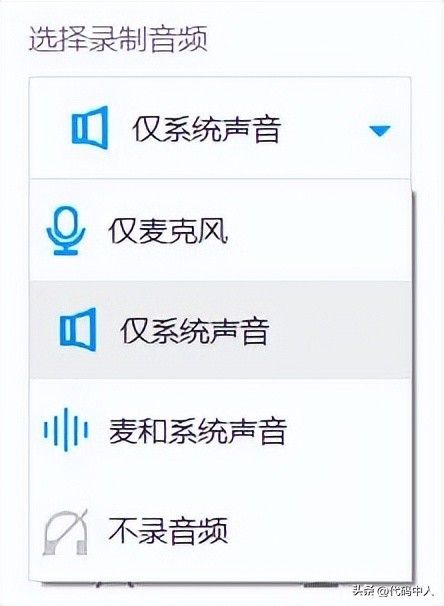
录制声音的几种来源
• 外录:麦克风
• 内录:录制电脑上正在播放的声音,即从声卡录制,而不是从麦克风录制
上面的 record.py 虽然实现了录音的功能,但是我们不知道声音的输入是什么?是内录还是外录?
以下是 Windows 系统下录音的几种方式:
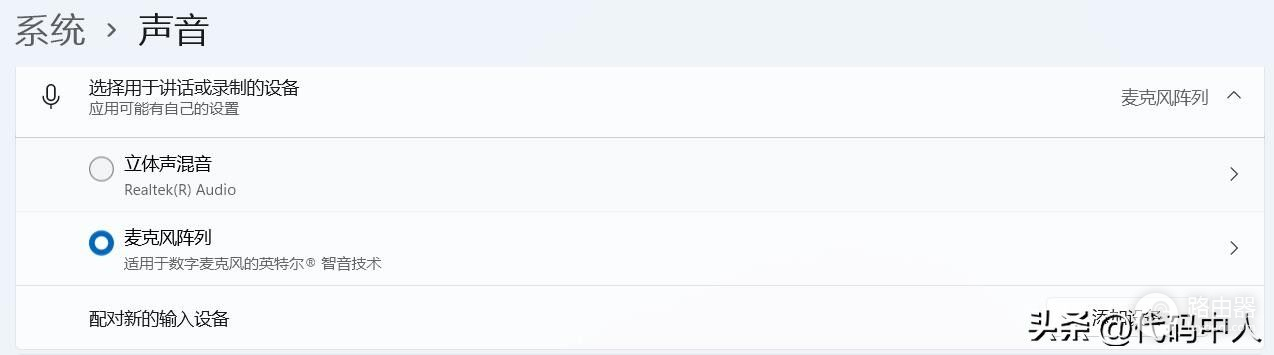
Windows 系统下录音的几种方式
在 PyAudio 不指定录音设备的情况下,它会自动选择系统默认的录音设备,比如上面的 麦克风陈列,也就是我们常说的外录。而立体声混音即是内录,内录须在声音面板启用立体声混音。
那么如何指定录音设备呢?我们可以通过 PyAudio 的 get_device_info_by_index 方法来获取设备信息,然后通过 get_default_input_device_info 方法来获取系统默认的录音设备。
指定录音设备
PyAudio提供了一个 get_device_count() 方法,可以获取当前系统的录音设备数量,然后通过 get_device_info_by_index() 方法可以获取指定设备的信息。
import pyaudio
audio = pyaudio.PyAudio()
# get device count
device_count = audio.get_device_count()
print(f"device count: {device_count}")
# get device info
for i in range(device_count):
device_info = audio.get_device_info_by_index(i)
print(f"device {i}: {device_info}")
以下是我电脑运行结果:
C:\projects\python\pyaudio> python .\devs.py
device count: 24
device 0: {'index': 0, 'structVersion': 2, 'name': 'Microsoft 声音映射器 - Input', 'hostApi': 0, 'maxInputChannels': 2, 'maxOutputChannels': 0, 'defaultLowInputLatency': 0.09, 'defaultLowOutputLatency': 0.09, 'defaultHighInputLatency': 0.18, 'defaultHighOutputLatency': 0.18, 'defaultSampleRate': 44100.0}
device 1: {'index': 1, 'structVersion': 2, 'name': '麦克风阵列 (适用于数字麦克风的英特尔® 智音技 术)', 'hostApi': 0, 'maxInputChannels': 4, 'maxOutputChannels': 0, 'defaultLowInputLatency': 0.09, 'defaultLowOutputLatency': 0.09, 'defaultHighInputLatency': 0.18, 'defaultHighOutputLatency': 0.18, 'defaultSampleRate': 44100.0}
device 2: {'index': 2, 'structVersion': 2, 'name': '立体声混音 (Realtek(R) Audio)', 'hostApi': 0, 'maxInputChannels': 2, 'maxOutputChannels': 0, 'defaultLowInputLatency': 0.09, 'defaultLowOutputLatency': 0.09, 'defaultHighInputLatency': 0.18, 'defaultHighOutputLatency': 0.18, 'defaultSampleRate': 44100.0}
device 3: {'index': 3, 'structVersion': 2, 'name': 'Microsoft 声音映射器 - Output', 'hostApi': 0, 'maxInputChannels': 0, 'maxOutputChannels': 2, 'defaultLowInputLatency': 0.09, 'defaultLowOutputLatency': 0.09, 'defaultHighInputLatency': 0.18, 'defaultHighOutputLatency': 0.18, 'defaultSampleRate': 44100.0}
device 4: {'index': 4, 'structVersion': 2, 'name': 'Realtek HD Audio 2nd output (Re', 'hostApi': 0, 'maxInputChannels': 0, 'maxOutputChannels': 2, 'defaultLowInputLatency': 0.09, 'defaultLowOutputLatency': 0.09, 'defaultHighInputLatency': 0.18, 'defaultHighOutputLatency': 0.18, 'defaultSampleRate': 44100.0}
... ...
其中 立体声混音 (Realtek(R) Audio) 是 device 2。即使此时系统默认的录音设备是外录,我们也可以通过指定 `input_device_index = 2 进行内录。
# start Recording
stream = audio.open(format=FORMAT, channels=CHANNELS,
rate=RATE, input=True,
input_device_index = 2,
frames_per_buffer=CHUNK)
如何同时内录和外录
我们可以使用 2 个单独的线程将 2 个不同的录音设备(声音输入源)记录到单独的 Wav 文件中。然后使用 pydub[1] 库混合这两个文件。
import pyaudio
import wave
from tqdm import tqdm
from pydub import AudioSegment
CHUNK = 1024
FORMAT = pyaudio.paInt16
CHANNELS = 2
RATE = 44100
RECORD_SECONDS = 10
audio = pyaudio.PyAudio()
system_sound = audio.open(format=FORMAT, channels=CHANNELS,
rate=RATE, input=True,
input_device_index=2,
frames_per_buffer=CHUNK)
speaker_sound = audio.open(format=FORMAT, channels=CHANNELS,
rate=RATE, input=True,
input_device_index=1,
frames_per_buffer=CHUNK)
print("recording...")
system_sound.start_stream()
speaker_sound.start_stream()
frames1 = []
frames2 = []
for i in tqdm(range(0, int(RATE / CHUNK * RECORD_SECONDS))):
data1 = system_sound.read(CHUNK)
frames1.append(data1)
data2 = speaker_sound.read(CHUNK)
frames2.append(data2)
print("finished recording")
# stop Recording
system_sound.stop_stream()
system_sound.close()
speaker_sound.stop_stream()
speaker_sound.close()
audio.terminate()
# save the audio frames as .wav file
wf1 = wave.open("system.wav", 'wb')
wf1.setnchannels(CHANNELS)
wf1.setsampwidth(audio.get_sample_size(FORMAT))
wf1.setframerate(RATE)
wf1.writeframes(b''.join(frames1))
wf1.close()
wf2 = wave.open("speaker.wav", 'wb')
wf2.setnchannels(CHANNELS)
wf2.setsampwidth(audio.get_sample_size(FORMAT))
wf2.setframerate(RATE)
wf2.writeframes(b''.join(frames2))
wf2.close()
# merge two wav files
speakersound = AudioSegment.from_file("speaker.wav")
micsound = AudioSegment.from_file("system.wav")
mixsound = speakersound.overlay(micsound)
mixsound.export("mixsound.wav", format='wav')
参考资料
• wave --- 读写WAV格式文件 — Python 3.10.8 文档[2]
• PyAudio: Cross-platform audio I/O for Python, with PortAudio[3]
• python - PyAudio -- How to capture microphone and system sounds in a single stream? - Stack Overflow[4]
欢迎关注我的公众号“码中人”,原创技术文章第一时间推送。